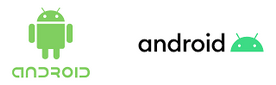Как быстро передать файлы с телефона на компьютер и обратно. Это почти как AirDrop между iPhone и Mac!
Андроид всегда славился тем, что файлы с него на компьютер и обратно можно было перекинуть с помощью провода или Bluetooth без каких-либо проблем и дополнительных программ. Вот только пользователи Android все время мечтали о чем-нибудь простом, по типу AirDrop, который работает на всех устройствах Apple. Увидел компьютер или смартфон в окружении и просто отправил на него файл. Самое интересное, что между двумя Android-смартфонами такая возможность есть. Для этого следует воспользоваться Обменом с окружением. И вот на днях Google выпустила утилиту, добавляющую Обмен с окружением на Windows.

Раньше “Обмен с окружением” был доступен только между смартфонами
Теперь скинуть любой файл с Android на компьютер и обратно можно буквально в пару касаний. Хоть приложение “Обмен с окружением” для Windows еще находится в стадии бета-тестирования, но работает очень хорошо. В этом материале разбираемся, где его скачать, как установить и как правильно пользоваться.
Функция “Обмен с окружением”
Содержание статьи:
Знаете, что всегда подкупало в каких-то функциях, которые добавляет Apple в iPhone и другие свои устройства? Это простота использования. Даже взять тот же AirDrop. Ведь он не требует никаких дополнительных настроек. Просто активируется в Пункте управления, параллельно включается Wi-Fi и Bluetooth, и все работает само собой. Когда я перешел на Android, хотелось чего-нибудь такого же простого. И вот желание сбылось.

Во всех Android-смартфонах с GMS есть эта функция
Утилита “Обмен с окружением” для Windows поддерживается на Windows 10 и Windows 11. Вам потребуется 64-разрядная система с архитектурой x86. К сожалению, на ARM версиях работать приложение не будет. Со смартфонами все тоже очень просто: вам потребуется любой Android-смартфон работающий на Андроид 6 или новее и имеющий Android GMS. Проще говоря, вам не подойдут телефоны Huawei с HarmonyOS. Все остальные аппараты будут работать исправно.
Чтобы загрузить “Обмен с окружением” на Windows, не надо регистрироваться ни в каких бета-программах. Просто перейдите по этой ссылке и скачайте приложение на ваш компьютер. Устанавливается оно следующим образом:
Кажется, что после этого должны последовать какие-нибудь сложные настройки, но нет. Приложение уже готово к работе, и можно начинать перекидывать файлы. Наверняка, слова “отсутствие настроек” и “Android” в одном приложении вы до этого не видели, но это действительно так.
Как через телефон передать файл на компьютер
Чтобы перекинуть файл со смартфона на компьютер, вам потребуется запустить Wi-Fi и Bluetooth как на одном, так и на другом устройстве. И на смартфоне включить Обмен с окружением. Сделать это можно несколькими способами:

Обычно соответствующая кнопка находится в дополнительном ряду значков

Активируйте “Обмен с окружением”

Можно даже отключить демонстрацию уведомления
❗️ПОДПИСЫВАЙСЯ НА ТЕЛЕГРАМ-КАНАЛ СУНДУК АЛИБАБЫ. РЕБЯТА ЗНАЮТ ТОЛЬКО В ОТЛИЧНЫХ ТОВАРАХ С АЛИЭКСПРЕСС
Теперь можно переходить непосредственно к передаче файлов. Чаще всего использоваться обмен с окружением будет для передачи фотографий. Поэтому на них и протестируем:

Передача файлов происходит практически мгновенно

При получении файла высвечивается вот такое уведомление
Файл практически мгновенно окажется на компьютере. Если устройства не будут подключены к Wi-Fi, то передача может идти немного медленнее. Как видите, работает все идеально, даже несмотря на бета-версию приложения.
Как передать файлы с компьютера на телефон
Передача каких-то файлов в обратную сторону столь же простая. Никаких дополнительных настроек тоже не потребуется:

Можно просто перетащить файл в приложение

В списке будут все доступные устройства

При успешной отправке на названии появится синяя галочка

На смартфоне появится вот такое уведомление
Прямо из оповещения можно перейти к переданному файлу и при необходимости передавать его дальше через мессенджеры и прочие приложения. Круто, что Google наконец-то дошла до подобного приложения. Надеюсь, со временем оно получит дополнительные возможности и станет частью Windows.